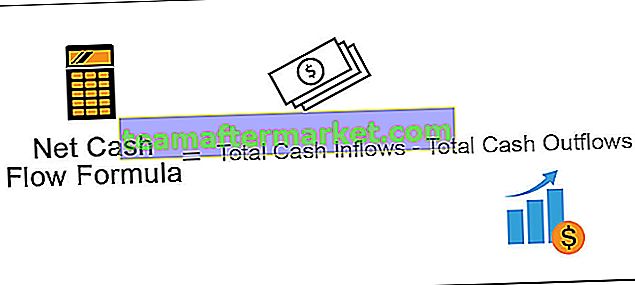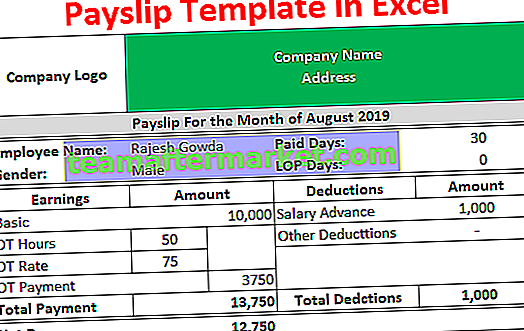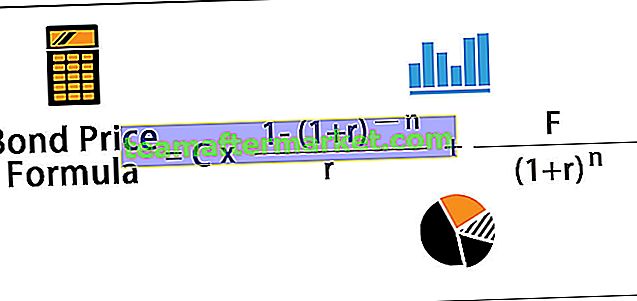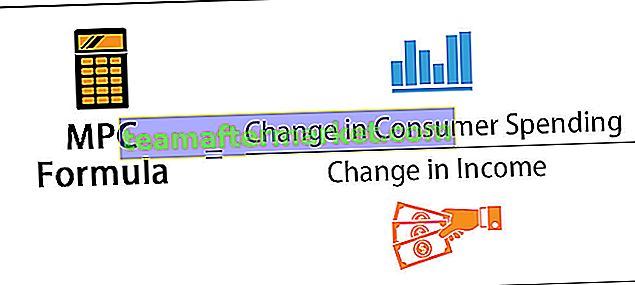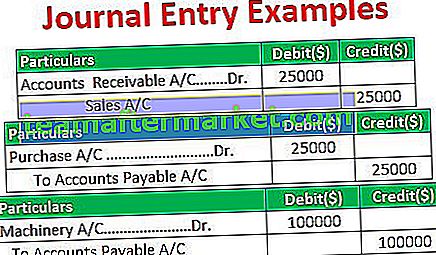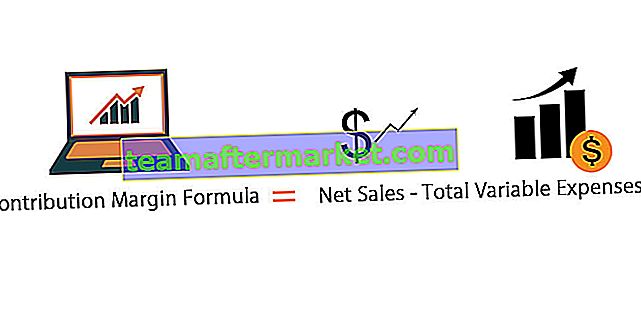Matriks Kovarians dalam cemerlang
Matriks kovarians adalah matriks persegi untuk menunjukkan kovarians antara lajur dan varians dalam lajur. Excel disajikan dengan alat 'Analisis data' terbina dalam untuk menentukan kesesuaian antara set data yang berbeza. Artikel ini akan menjelaskan pengiraan matriks kovarians dalam Excel dengan merangkumi topik berikut termasuk
Penjelasan
Kovarians adalah salah satu ukuran yang digunakan untuk memahami bagaimana pemboleh ubah dikaitkan dengan pemboleh ubah lain. Formula berikut digunakan untuk penentuan kovarians.
COV (X, Y) = ∑ (x - x) (y - y) / n
Matriks kovarians adalah matriks persegi untuk memahami hubungan yang ditunjukkan antara pemboleh ubah yang berbeza dalam set data. Sangat mudah dan berguna untuk menunjukkan kovarian antara dua atau lebih pemboleh ubah.
Kovarians akan mempunyai nilai positif dan negatif. Nilai positif menunjukkan bahawa dua pemboleh ubah akan menurun atau meningkat ke arah yang sama. Nilai negatif menunjukkan bahawa jika satu pemboleh ubah menurun pemboleh ubah lain meningkat dan hubungan terbalik wujud di antara mereka. Matriks kovarians ditunjukkan dalam format berikut. Matriks kovarians tiga dimensi ditunjukkan sebagai

Untuk membuat matriks kovarians persegi 3 × 3, kita perlu mempunyai data tiga dimensi. Nilai pepenjuru dari matriks mewakili varians pemboleh ubah X, Y, dan Z (iaitu COV (X, X), COV (Y, Y), dan COV (Z, Z)). Matriks kovarians adalah simetri berkenaan pepenjuru. Ini menunjukkan bahawa COV (X, Y) = COV (Y, X), COV (X, Z) = COV (Z, X), dan COV (Y, Z) = COV (Z, Y). Satu perkara yang perlu diingat mengenai matriks ini adalah hasil dari matriks kovarians NXN untuk data n-dimensional.
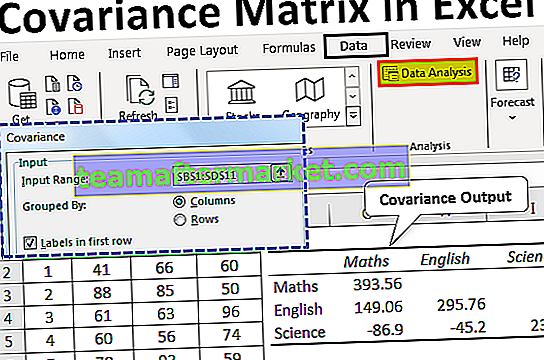
Bagaimana Menggunakan Matriks Kovarians di Excel?
Matriks kovarians digunakan dalam pelbagai aplikasi termasuk
- Menganalisis bagaimana dua vektor membezakan antara satu sama lain
- Digunakan dalam pembelajaran mesin untuk menentukan pola kebergantungan antara dua vektor
- Matriks kovarians digunakan untuk memberitahu hubungan antara dimensi pemboleh ubah rawak yang berbeza
- Digunakan dalam pemodelan stokastik dalam kejuruteraan kewangan untuk menghubungkan pemboleh ubah rawak
- Principle Component adalah satu lagi aplikasi matriks kovarians kepada pemboleh ubah asal kepada pemboleh ubah bebas linear
- Dalam analisis data, matriks kovarians mempunyai peranan penting.
- Matriks kovarians digunakan dalam teori portfolio moden dalam anggaran risiko.
- Langkah-langkah matriks kovarians digunakan dalam menjangka pulangan aset kewangan
Contoh Covariance Matrix dalam Excel
Diberikan di bawah adalah beberapa contoh untuk menggunakan matriks kovarians dalam excel.
Anda boleh memuat turun Templat Covariance Matrix Excel ini di sini - Templat Covariance Matrix ExcelContoh # 1
Melakukan analisis kovarians terhadap markah yang diperoleh pelajar dalam mata pelajaran yang berbeza.
Langkah 1: Data berikut termasuk markah pelajar dalam Matematik, Bahasa Inggeris, dan Sains dianggap seperti yang ditunjukkan dalam gambar.

Langkah 2: Pergi ke tab "Data" pada pita dan cari ToolPak 'Analisis data' di sudut kanan.
Sekiranya "Analisis data" ToolPak tidak tersedia, ikuti langkah-langkah ini
Langkah A: Pergi ke tab 'File' dan kemudian pilih "pilihan".

Skrin berikut akan dibuka.

Langkah B: Pergi ke Tambah. Di bawah Pilihan Urus pastikan bahawa 'Excel add-in' dipilih dan pilih butang 'Go' seperti yang ditunjukkan pada gambar.

Langkah C: Pilih "Analisis-Alat Pak" dan "Analisis-AlatPak VBA" seperti yang ditunjukkan dalam tangkapan skrin.

Setelah menyelesaikan langkah-langkah ini, pak alat "Analisis data" ditambahkan ke tab 'Data'.

Langkah 3: Klik pada Analisis Data. Ini membuka kotak dialog "Analisis Data". Pilih "Covariance" dengan menatal ke atas dan klik "OK".

Ia memaparkan kotak dialog "Kovarians".

Langkah 5: Pilih rentang input termasuk nama subjek, periksa "label di Baris Pertama" dan berikan "julat keluaran" di lembaran kerja yang ada. Dan klik "OK".

Langkah 6: Kami akan mendapat output seperti berikut -

Bahagian atas pepenjuru kosong kerana matriks kovarians excel adalah simetri ke arah pepenjuru.
Contoh # 2
Pengiraan matriks kovarians untuk menentukan perbezaan antara pulangan saham portfolio yang berbeza.
Langkah 1: Untuk contoh ini, data berikut termasuk pulangan stok dipertimbangkan.

Langkah 2: Buka kotak dialog "Analisis Data" dan pilih "Kovarians" dengan menatal ke atas dan klik "OK".

Ia memaparkan kotak dialog "Kovarians".

Langkah 3: Pilih rentang input termasuk tajuk, periksa "label di Baris Pertama" dan berikan "julat keluaran" di lembar kerja yang ada. Dan klik "OK".

Langkah 4: Kami akan mendapat output seperti berikut -

Bahagian atas pepenjuru kosong kerana matriks kovarians simetri ke arah pepenjuru.
Contoh # 3
Pengiraan matriks kovarians untuk harga saham syarikat korporat
Langkah 1: Untuk contoh ini, data berikut termasuk harga saham syarikat yang berbeza dipertimbangkan.

Langkah 2: Buka kotak dialog "Analisis Data", pilih "Kovarians" dengan menatal ke atas dan klik "OK".

Ia memaparkan kotak dialog "Kovarians".

Langkah 3: Pilih rentang input termasuk tajuk, periksa "label di Baris Pertama" dan berikan "julat keluaran" di lembar kerja yang ada dan klik "OK".

Langkah 4: Kami akan mendapat output seperti berikut -

Perkara yang Perlu Diingat
- Alat kovarians yang disajikan oleh Excel mempunyai beberapa batasan termasuk penentuan formula varians populasi, penciptaan matriks dengan nilai pepenjuru yang lebih rendah, dan pertimbangan formula hanya untuk varians.
- Apabila nilai kembali diubah, ia tidak akan mengemas kini nilai matriks secara automatik.
- Bahagian atas matriks dipaparkan kosong kerana nilai simetri dan imej cermin dipaparkan di pepenjuru bawah.